有關 HDMI 技術的常見問答集
按一下 或主題以取得詳細資料:
什麼是 HDMI?
高清晰度多媒體介面(HDMI)是一種介面,可將未壓縮的影片和音訊資料傳輸到數字顯示器裝置,例如數位電視。HDMI 介面可用於傳輸音訊或影片,或同時傳輸音訊與影片。
HDMI 支援使用消費電子(CE)的影片格式和計時,以及多通道音訊資料,並具有內容保護功能。
哪一款 Intel®繪圖支援 HDMI?
Intel 開始支援採用 Intel® 945G/GM 晶片組的2005/2006 的 HDMI。
HDCP 是什麼,以及為什麼需要
高頻寬數位內容保護(HDCP)是一種數位版權管理形式。Intel 建立了原始技術,以確保數位內容遵守數位內容保護組設定的準則。 HDCP 是一種禁止複製方法,其中 A/V 串流在發射機和接收機(A/V 功放,電視)之間加密,避免非法複製。HDCP 必須僅允許在授權裝置上播放受保護的媒體內容。
HDMI 介面是否支援 HDCP?
搭載 Intel® Iris®和 Intel® HD Graphics 的所有 Intel® Core™處理器中的 HDMI 介面支援 HDCP。Intel® HD Graphics 的所有 Intel® Pentium®處理器和 Celeron®處理器也支援。
HDMI 是否支援雙顯示或纜線分割?
雙顯示器是透過 HDMI 及其他內建埠(如 DVI 或 VGA)而支援。不支援纜線分割。
建議使用哪些 HDMI 拆分器?
我們不支援 HDMI 拆分器,因為無法保證它們的功能。
如何從 HDMI 取得音訊?
- 安裝最新的 Intel® Graphics Driver,它將安裝 HDMI 的最新音訊編解碼器。
- 在安裝驅動程式後,使用 HDMI 纜線連接 HDMI 電視或數字顯示器。
- 選擇 HDMI 音訊作為您的 Windows * 聲音屬性的預設播放裝置。
- 本文 有如何設定環繞聲的提示。
不同的 HDMI 版本之間有何差異?
| HDMI 版本 | 1.0 | 1.1 | 1.2 1.2 a | 1.3 1.3 a 1.3 b 1.3 b1 1.3 c | 1.4 1.4 a 1.4 b | ||
| Srgb | 是的 | 是的 | 是的 | 是的 | 是的 | ||
| YCbCr | 是的 | 是的 | 是的 | 是的 | 是的 | ||
| 8通道 LPCM,192 kHz,24位音訊功能 | 是的 | 是的 | 是的 | 是的 | 是的 | ||
| 全解析度的藍光光碟和 HD DVD 影片與音訊 | 是的 | 是的 | 是的 | 是的 | 是的 | ||
消費者電子控制(CEC)
| 是的 | 是的 | 是的 | 是的 | 是的 | ||
| 支援 DVD-音訊 | 不 | 是的 | 是的 | 是的 | 是的 | ||
| 支援超級音訊 CD (DSD) | 不 | 不 | 是的 | 是的 | 是的 | ||
| 深度顏色 | 不 | 不 | 不 | 是的 | 是的 | ||
| xvYCC | 不 | 不 | 不 | 是的 | 是的 | ||
| 自動 lip 同步 | 不 | 不 | 不 | 是的 | 是的 | ||
| 支援杜比 * TrueHD bitstream | 不 | 不 | 不 | 是的 | 是的 | ||
| DTS-HD 主控音訊 * bitstream 功能 | 不 | 不 | 不 | 是的 | 是的 | ||
更新的 CEC 命令清單
| 不 | 不 | 不 | 是的 | 是的 | ||
| HDMI 上的3D | 不 | 不 | 不 | 不 | 是的 | ||
乙太網路通道
| 不 | 不 | 不 | 不 | 是的 | ||
音訊退貨通道(ARC)
| 不 | 不 | 不 | 不 | 是的 | ||
4K ×2K 解析度支援
| 不 | 不 | 不 | 不 | 是的 |
所有新的 HDMI 版本是否都向後相容?
是的。所有 HDMI 版本都向下相容以前的版本。
HDMI 與 DVI 有何差異?
HDMI 會傳送音訊和影片資料,並支援 HDCP。DVI 只能傳送影片。
支援哪一種 HDMI 纜線?
所有 HDMI 介面都支援所有 HDMI 纜線。只有高速 HDMI 纜線支援1080p、4K、3D 和深色。高速 HDMI 纜線也稱為類別 2 HDMI 纜線。
HDMI 纜線需要多長時間?
HDMI 指定纜線的效能,而不是最大纜線長度。標準 HDMI 纜線的有效距離通常是30英尺。有些研究建議,對於高速 HDMI 纜線,不超過25英尺。若要取得最佳效果,請盡可能使用最短的纜線長度。
是否可以折彎 HDMI 纜線?
不。為達到最佳效果,請勿折彎、曲線或捲曲的 HDMI 纜線。
如何透過 HDMI 纜線啟用音訊?
- 安裝最新的 Intel® Graphics Driver,也會安裝 HDMI 的最新音訊編解碼器。
- 在安裝驅動程式後,使用 HDMI 纜線連接到 HDMI 電視或數字顯示器。
- 選擇 HDMI 音訊作為您的預設播放裝置。按一下 「開始」 ≫ 控制台 ≫ 硬體和聲音。
- 按一下「 聲音」。播放標籤會列出您電腦的音訊播放裝置。
- 在裝置上按一下滑鼠右鍵以取得 HDMI 音訊,並選取 設定為預設裝置。
我要如何排除音訊問題?
- 請確認您的 HDMI 纜線已正確連接到您的電腦以及您的顯示裝置。
- 請確認您的 HDMI 電視的音量未設為靜音,或磁片區未關閉。
- 請確認您的電腦未靜音,或者磁片區未關閉。
- 請確認您的 系統上安裝 了正確的繪圖或音訊驅動程式。
- 開啟 裝置管理員。按一下「 聲音」、「影片」和「遊戲控制器 」,並查看清單是否顯示 HDMI 裝置。如果顯示黃色驚嘆號,請重新安裝繪圖驅動程式。
如果您的 HDMI 電視支援揚聲器,請選擇 HDMI 音訊作為您的預設播放裝置,從 Windows * 音效控制台:
- 按一下 「開始」 ≫ 控制台 ≫ 硬體和聲音。
- 按一下「 聲音」。播放標籤會列出您電腦的音訊播放裝置。
- 在裝置上按一下滑鼠右鍵以取得 HDMI 音訊,並選取 設定為預設裝置。
- 按一下滑鼠右鍵並選擇「測試」。如果您聽到測試音,請按一下「 確定」。
我的 HDMI 電視 overscans,桌上型電腦螢幕的側面不可見。我該如何修正此問題?
HDMI 電視螢幕 overscanned 的範例。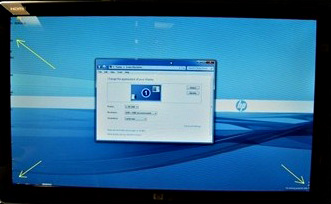
所有 HDMI 電視都能 overscan 影像。若要修正此錯誤,請嘗試下列操作:
- 按下 Ctrl + Alt + F12。如果使用 Windows 8 *,請在按下這些鍵之前切換到桌上型電腦。
- 在顯示、一般設定、更新速率下,選擇 60 Hz。
- 點擊 自訂縱橫比,並移動影像上的滑杆進行調整。
注意 自訂縱橫比滑杆不可用,因為交錯式重新整理頻率(例如1080i)無法擴充。 - 如果未修正 overscanning,請檢查以下 underscan 解析度是否顯示:
- 1184 x 666:如果您的 HDMI 電視支援720p
- 1776 x 1000:如果您的 HDMI 電視支援1080p
注意 Windows * 8 需要的最小解析度為1024x768。在 Windows 8 中不會顯示720p 模式。
這兩種解析度都不能搭配支援1080i 的電視。
- 選擇 1184x666 或 1776x1000 然後按一下 應用.
- 如果您沒有看到1184x666 或1776x1000,請與您的電腦製造商聯繫,以索取支援這些影片格式的系統 BIOS 或 Intel® Graphics Driver。
我可以如何看到顯示器的 HDMI 電視已選為顯示器嗎?
- 按下 Ctrl + Alt + F12 以開啟 Intel HD Graphics 控制台或繪圖屬性視窗。
- 在「顯示區」區段中,按一下 監視器/電視設定.如果已連線,則會顯示 HDMI 電視製造商和型號。
顯示較新的 Intel 繪圖驅動程式的區段:
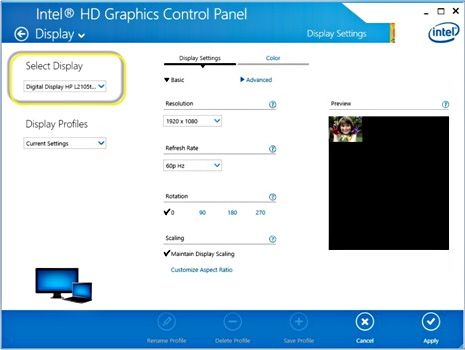
顯示較舊的 Intel 繪圖驅動程式的區段:

- 如果進行變更,請按一下 Apply (應用 )。
- 按一下「 確定」。
我的 HDMI 電視沒有顯示任何內容。我要如何疑難排解?
在解決問題之前,請嘗試下列建議:
- 確認 HDMI 顯示器已開啟電源。
- 驗證電視是否設定為適當的 輸入 模式–特別是 HDMI。有些電視有多個 HDMI 連接,請確定您使用的是正確的,對應于纜線連接到的埠。
- 檢查所有連接,以確保沒有鬆動的纜線。
- 拔下 HDMI 纜線,然後再插上電源線。
- 按下 Ctrl + Alt + F12 開啟 Intel® Graphics Control Panel。確認您的電視在顯示器下顯示 ≫ 多顯示器,並且被選做為輸出裝置。如果正確連接並辨識,您會看到在「活動顯示器」下所列的裝置的品牌/型號。
- 嘗試不同的 HDMI 纜線。
- 如果有的話,請嘗試使用相同和不同的纜線連接到不同顯示器。查看它是否正常運作。
- 從 Intel 或電腦製造商下載並安裝最新的繪圖驅動程式。
- 透過您的電腦製造商提供的指示和 BIOS 軟體,更新系統 BIOS。
- 請聯絡您的電腦製造商,並讓他們驗證您的系統的正常運作功能。
| 注意 | 如果您嘗試連接到支援 1080p、4k、3d 或 Deep 色的電視,您將需要使用高速 HDMI 纜線。若要確認您有其中的一種,請查看纜線本身,顯示顯示為「 高速 HDMI 纜線 」的列印文字。如果不在這裡,您可能沒有使用需要的纜線與您的顯示裝置搭配使用。 |
| 相關主題 |
| Intel®繪圖與電視常見問答集 |
| 顯示器解析度常見問答集 |
| 如何識別您的 Intel®繪圖控制器 |
| 如何開啟 Intel 繪圖的「屬性」視窗 |